# Administration
# Administration du classeur Dropzone
Le module crée automatiquement un classeur d'administration du nom ELO Dropzone dans l'archive ELO. Les indications enregistrées sont des fichiers de texte et peuvent être exportées individuellement ou en tant que classeurs entiers dans d'autres archives. Le classeur Dropzone contient les sous-entrées suivantes :
- Global : toutes les tuiles globales sont enregistrées dans ce classeur. Ces tuiles sont disponibles pour tous les utilisateurs. Un administrateur peut créer plusieurs classeurs nommé Global et les rendre visibles pour différents groupes utilisateurs par le biais des autorisations ELO. Etant donné que tous les classeurs doivent porter le nom Global, nous vous recommander de travailler avec différentes couleurs afin d'avoir un meilleur aperçu. Nous vous recommandons de gérer la création de plusieurs classeurs globaux par le biais de l'ID utilisateur (voir ci-dessous).
- Store (client Java ELO) : les définitions de tuiles pour la bibliothèque sont enregistrées dans ce classeur. La bibliothèque de tuiles se compose de plusieurs sections. Ces sections peuvent être définies par l'administrateur, qui peut créer les classeurs souhaités sous le classeur. L'administrateur peut définir quels utilisateurs peuvent déposer des tuiles dans cette section de la bibliothèque et quelles zones doivent être visibles pour l'utilisateur.
- User.<User-ID> : les définitions de tuiles personnelles de chaque utilisateur sont enregistrées dans ce classeur. Par ailleurs, la configuration de ELO Dropzone est enregistrée dans le texte supplémentaire du classeur utilisateur. Si vous souhaitez nommer un classeur global divergeant, par exemple pour assigner une sélection de plusieurs classeurs globaux à des groupes utilisateurs précis, entrez
Global=<autre nom de classeur>dans le texte supplémentaire.
Information
Les réglages dans ces classeurs sont des fichiers de texte et peuvent être exportés individuellement ou en tant que classeurs dans d'autres archives.
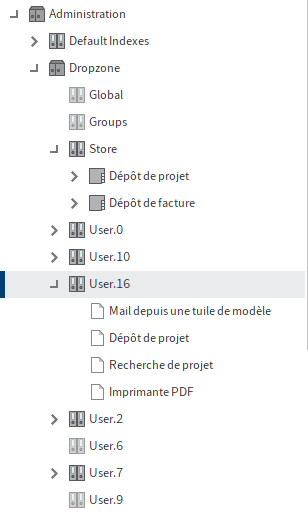
Remarque
Afin que le dépôt puisse être effectué par le biais de ELO Dropzone, il faut absolument que le classeur Dropzone se trouve dans le classeur d'administration. Si cela ne devait pas être le cas, le classeur doit être créé manuellement.
# Limitations d'autorisations utiles
Afin que ELO Dropzone puisse trouver le classeur de base, celui-ci doit contenir au moins l'autorisation d'objet Visualiser pour les utilisateurs de ELO Dropzone. Etant donné que ELO Dropzone crée automatiquement un classeur utilisateur manquant, les utilisateurs devraient également posséder le droit Modifier la liste (L).
Au moins le droit de lecture est requis pour le classeur ELO Dropzone d'un utilisateur. Si ce droit lui est retiré, ELO Dropzone part du pricincipe qu'aucun classeur utilisateur n'a été créé, et le recrée. Par ailleurs, il est sensé que l'utilisateur possède le droit Modifier la liste, afin que des nouvelles tuiles puissent y être enregistrées. Si on lui retire ce droit, le serveur d'indexation empêche l'enregistrement de nouvelles tuiles. Etant donné que ELO Dropzone ne part pas du principe qu'une autorisation a été retirée à un utilisateur, des messages d'erreur pourraient apparaître.
# Autorisation pour la bibliothèque de tuiles
Seul l'accès de lecture est requis sur le classeur Store. Seuls les administrateurs qui peuvent créer de nouvelles catégories, doivent posséder le droit Modifier la liste (L). En règle générale, l'on devrait assigner un accès intégral au classeur à ce cercle de personnes, afin que les entrées existantes puissent être modifiées ou supprimées.
Les autorisations sur les catégories permettent à l'administrateur de déterminer quelles catégories doivent être visibles pour l'utilisateur, et en conséquence, quelles tuiles de cette catégorie il peut importer. Par ailleurs, le droit Modifier la liste (L) permet de déterminer quels utilisateurs peuvent exporter leurs propres tuiles dans la bibliothèque.
Dans notre exemple, tous les utilisateurs possèdent un droit de lecture sur toutes les catégories. Vous ne possédez de droit d'extension que pour les deux premières catégories. Lorsqu'un utilisateur souhaite partager une tuile, on ne lui propose que ces deux premières.
La fonction Charger la tuile dans la bibliothèque propose les quatre catégories, étant donné que l'utilisateur possède le droit de lecture pour toutes ces catégories.
# Configurer ELO Dropzone
Les réglages système dans le menu contextuel vous permet d'effectuer les réglages généraux pour toutes les tuiles de ELO Dropzone (voir le chapitre Installation et Configuration). En alternative, vous pouvez effectuer les réglages dans le classeur Administration de votre client. Par ailleurs, il est possible de configurer d'autres réglages auxquels vous ne pouvez pas accéder par le biais du dialogue Réglages système.
- Dans votre client, ouvrez le classeur Administration de ELO Dropzone.
- // Administration // Dropzone // Global pour les réglages globaux
- // Administration // Dropzone // User.<User-ID> pour les réglages personnels
- Veuillez ouvrir l'onglet Texte supplémentaire par le biais du masque, et définissez les différents paramètres ici.
Démarrer ELO Dropzone de façon réduite : dans le masque, ouvrez l'onglet Texte supplémentaire, puis veuillez entrer : start=minimized. Par défaut, ELO Dropzone est ouvert lors du démarrage, le paramètre est : start=normal.
Configurer l'animation de l'affichage : dans le masque, ouvrez l'onglet Texte supplémentaire, puis veuillez entrer : animation=<Réglage>. Les valeurs 0, 6 et 8 sont possibles. Pour la valeur 0, ELO Dropzone sélectionne un type d'animation adéquat lorsque l'affichage est réduit ou agrandi. Pour la valeur 6, la taille est calculée pendant l'animation. Pour la valeur 8, il n'y a pas d'animation, la taille change immédiatement.
Répertoire de sortie de l'imprimante PDF : dans le masque, ouvrez l'onglet Texte supplémentaire, puis entrez : Printer.Dir=<PDF répertoire de l'imprimante>. Ce paramètre vous permet d'indiquer le répertoire de sortie de l'imprimante PDF. Il ne doit pas obligatoirement s'agir de l'imprimante PDF ELO, chaque source pour fichiers PDF quelconque est permise.
Analyse OCR des fichiers PDF et TIFF : dans le masque, veuillez ouvrir l'onglet Texte supplémentaire, puis veuillez entrer : maxfulltextpages=<Réglage>. Ce paramètre vous permet de déterminer combien de pages doivent être évaluées au plus par document lors du prétraitement OCR. Nous vous recommandons la valeur de dix pages.
Expression régulières : l'administrateur peut déposer des expressions régulières pour la reconnaissance d'index. Les expressions régulières peuvent être utilisées pour reconnaître et analyser les titres de fenêtre ou chemins de fichiers. Les définitions des expressions régulières sont déposées dans le texte supplémentaire du classeur Global. Chaque ligne dans le texte supplémentaire contient une définition. La définition se compose de différentes parties : tout d'abord le nom des variables à utiliser ultérieurement, puis d'un signe égal, suivi de l'expression régulière.
Information
Placez un # devant une ligne pour la mettre à l'écart.
# Restaurer les tuiles supprimées
Les tuiles supprimées peuvent être restaurées en deux étapes. Dans le client ELO, cliquez sur Gérer > Supprimer > Afficher les entrées supprimées. Ainsi, le classeur des tuiles est à nouveau affiché dans le classeur d'administration, il est encore affiché entre crochets, il n'est pas encore actif. Cliquez sur la fonction Restaurer se trouvant dans le même groupe. Résultat : après le redémarrage de ELO Dropzone, le classeur se trouve à nouveau dans ELO, la tuile est à nouveau visible.
# Suppressions
Les classeurs surveillés dans lesquels se trouvent encore des données, ne sont pas supprimés lors de la suppression d'une tuile.
# Priorités
Les entrées des routines de tuiles sont prioritaires dans les champs des métadonnées. Cela signifie que les entrées de tuiles peuvent écraser des directives et conditions des champs. Un exemple serait un champ qui accepte seulement une entrée numérique. Une routine de tuile pourrait la remplacer, sans problème, par un mot.
# Tuiles : globales/personnelles
Les tuiles globales sont créées par l'administrateur, elles sont visibles pour tous les utilisateurs. Les tuiles personnelles sont créées par l'utilisateur. Ces tuiles sont seulement visibles pour cet utilisateur. Les tuiles globales sont toujours plus importantes et évincent les tuiles personnelles.
# Langue
Le réglage de la langue de ELO Dropzone est défini par ELO. Si les réglages ne sont pas reconnus, ELO bascule vers l'anglais.
# Rapport
Afin que ELO Dropzone crée un fichier-journal, vous devez cocher la case Activer le rapport dans les réglages système. Ce fichier log du nom ELOdropzone(x).txt sera créé dans le répertoire temporaire de l'utilisateur. Le répertoire se trouve sous : C:\Utilisateurs<Nom de l'utilisateur>\AppData\Local\Temp. Si ELO Dropzone ne démarre pas, vous avez la possibilité d'activer le rapport par le biais de l'éditeur de registre Windows. Pour ceci, vous devez créer une entrée REG_SZ "report" avec la valeur "true" sous HKEYCURRENTUSER\Software\JavaSoft\Prefs\ELO Digital Office\dropzone. Ce fichier log se trouve alors dans le répertoire temporaire de l'utilisateur.
# Accès à la base de données
ELO Dropzone est en mesure d'effecture un accès direct à la base de données. Il n'est pas nécessaire d'installer d'autres composants serveur. Ceci est effectué par le biais d'un accès registered function. Le script du serveur d'indexation qui réalise l'accès doit se trouver dans le classeur // Administration // IndexServer Scripting Base //_ALL.
Si vous souhaitez faire appel à une base de données externe, celle-ci doit être configurée dans le serveur d'indexation ELO (ELOix). Cette configuration dans ELOix a un nom - celui-ci doit être entré ici dans le champ Base de données du dialogue Configurer les groupes d'affichage. Si vous utilisez la même base de données qu'ELO, vous pouvez laisser le champ vide et vous ne devez pas effectuer de configuration dans ELOix.
Information
Veuillez lire le manuel de programmation du serveur d'indexation ELO (ELOpress) pour tout complément d'information. Le chapitre Accès aux bases de données externes explique comment créer une connexion à la base de données par le biais du serveur d'application.
# Java
ELO Dropzone a son propre environnement Java, démarré par ELO et configuré et doté de fonctions par ELO.
# Environnement Citrix
Dans une application dont le serveur citrix est l'hôte, il n'est pas possible d'effectuer glisser-déposer à partir du bureau ou de l'Explorer local. Sauf si un desktop est mis à disposition par le biais de Citrix. Si c'est le cas, les documents peuvent être transmis par glisser-déposer à ELO Dropzone à partir du bureau Citrix. Le dépôt ELO Dropzone par le biais d'une surveillance du système de fichiers n'est pas concerné, étant donné qu'un bureau n'est pas requis pour ceci.